怎样在Windows 8中设置系统电源方案 在Windows 8中修改系统电源方案的方法
时间:2017-07-04 来源:互联网 浏览量:844
今天给大家带来怎样在Windows,8中设置系统电源方案,在Windows,8中修改系统电源方案的方法,让您轻松解决问题。
如何在Windows 8中设置系统电源方案,如何在Windows 8中修改系统电源方案
系统下同时按住键盘上 Win 键 “Windows” 和 “X” 键打开系统菜单,点击选择“控制面板”;
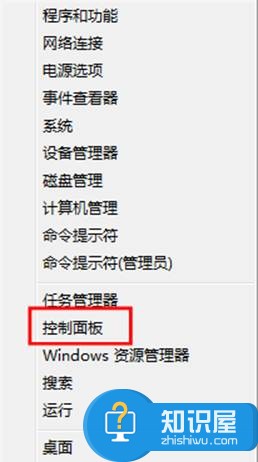
选择右上角“类别”,选中下拉菜单中的“类别”;
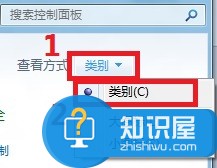
选择“系统和安全”;
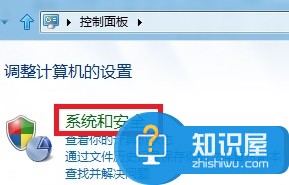
选中“电源选项”;

选择“更改计划设置”;
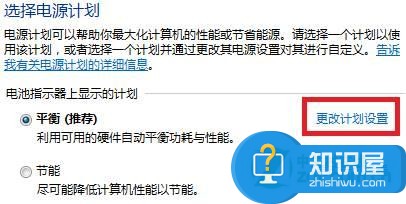
根据使用需求更改“用电池”和“接通电源”的处理方案;

备注:
根据所设置的时间,当用户不对计算机进行操作,计算机将自动执行如上方案。
“降低显示亮度”为降低屏幕亮度,“关闭显示器”则停止对显示器输出信号,“使计算机进入睡眠状态”则系统的所有工作都会保存在硬盘下的一个系统文件,同时关闭除了内存外所有设备的供电,进入较高的节能状态。
“调整计划亮度”为当系统降低显示亮度时所调整到的亮度大小。
以上就是怎样在Windows,8中设置系统电源方案,在Windows,8中修改系统电源方案的方法教程,希望本文中能帮您解决问题。
我要分享:
相关教程
- ·在Windows8系统中切换投影设备的办法 怎么在Windows8系统中切换投影设备
- ·在windows 10中在什么可设置电源按钮功能 电脑电源键功能设置方法
- ·Windows8系统下怎样查看电脑资源的占用情况 Windows8系统下查看电脑资源的占用情况的方法
- ·Windows8系统控制面板和电脑设置在哪个位置
- ·Windows8更改当前所在地理位置的方法 Windows8如何更改当前所在地理位置
- ·怎么在Windows 7 操作系统中设置输入法? 在Windows 7 操作系统中设置输入法的方法
- ·戴尔笔记本怎么设置启动项 Dell电脑如何在Bios中设置启动项
- ·xls日期格式修改 Excel表格中日期格式修改教程
- ·苹果13电源键怎么设置关机 苹果13电源键关机步骤
- ·word表格内自动换行 Word文档表格单元格自动换行设置方法
电脑软件热门教程
- 1 在linux的shell命令中使用find查找图片木马的方法是什么 在linux的shell命令中使用find查找图片木马的方法
- 2 电脑硬盘中的文件怎样备份 电脑硬盘文件备份的方法有哪些
- 3 键盘怎么调屏幕亮度 如何通过键盘调整电脑屏幕亮度
- 4Windows10中,怎么用Windows键+E打开资源管理器 Windows10中,用Windows键+E打开资源管理器的方法
- 5Windows文件如何保护软件、电脑文件保护软件、电脑防泄密软件 Windows文件怎么保护软件、电脑文件保护软件、电脑防泄密软件
- 6打印机驱动程序无法启动 打印机驱动程序无法识别怎么办
- 7电脑帧数低如何解决 解决电脑帧数低的方法
- 8手机上怎样强行停止后台运行的应用程序? 手机上强行停止后台运行的应用程序的方法有哪些?
- 9入门必学 在Word中画横线的技巧详解
- 10电脑加了密码怎么被人进入的
